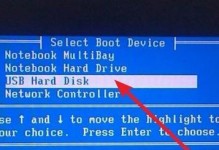电脑无法启动常常令人沮丧,但是它不一定意味着硬件损坏或需要专业维修。本文将介绍一些常见的电脑启动错误,并提供解决方案,帮助您进行自助故障排除,以便尽快解决问题。

1.BIOS设置错误-检查硬盘驱动器的启动顺序
当电脑无法启动时,可能是因为BIOS设置错误。在BIOS设置中,确保硬盘驱动器在启动顺序中被正确地设置为第一项。
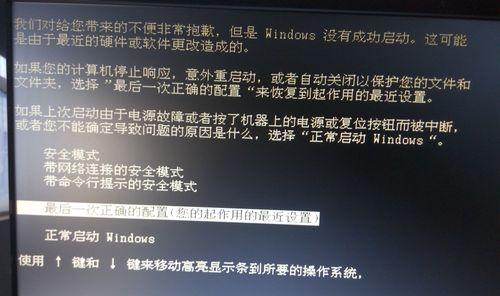
2.硬件设备问题-断开外部设备连接并重启计算机
如果电脑无法启动,可能是由于某个外部设备的故障。请断开所有外部设备的连接(如USB设备、鼠标、键盘等),然后重新启动计算机。
3.硬盘驱动器故障-检查硬盘连接和状态
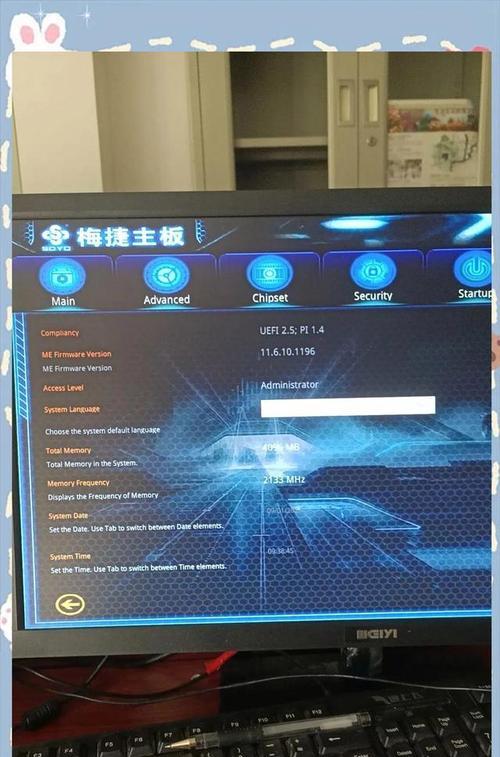
检查硬盘驱动器是否正确连接到主板,并确保电源线和数据线都连接牢固。还要检查硬盘驱动器是否出现了物理损坏。
4.操作系统错误-运行启动修复工具
如果电脑显示启动错误信息,可能是操作系统文件损坏导致的。使用Windows安装光盘或启动USB驱动器启动计算机,并运行启动修复工具,以修复操作系统文件。
5.内存问题-检查内存条连接
内存问题可能导致电脑无法启动。打开电脑主机,并检查内存条是否正确安装在插槽中。如果需要,可以尝试重新安装内存条以解决问题。
6.电源供应问题-检查电源线和电源插座
电脑无法启动可能是因为电源供应问题。检查电源线是否连接到电源插座,并确保插座有电。如果插座没有电,请更换一个工作正常的插座。
7.病毒感染-运行杀毒软件进行扫描
有时,计算机感染病毒也会导致启动错误。运行杀毒软件对计算机进行全面扫描,以清除任何潜在的恶意软件。
8.错误的启动选项-进入安全模式
如果电脑无法正常启动,可以尝试进入安全模式。在启动过程中按下F8键,并选择安全模式,以便进入一个较为稳定的环境进行故障排除。
9.BIOS更新-更新最新版本的BIOS
时常更新BIOS可以解决一些启动错误。访问计算机制造商的官方网站,查找适用于您的计算机型号的最新BIOS版本,并按照说明进行更新。
10.软硬件冲突-检查新安装的硬件或软件
如果电脑无法启动是在安装新硬件或软件后发生的,可能是由于软硬件冲突引起的。断开新安装的硬件设备或卸载新安装的软件,然后重新启动计算机。
11.文件系统错误-运行磁盘检查工具
使用Windows命令提示符或文件资源管理器中的磁盘检查工具来扫描和修复文件系统错误。这可以帮助解决某些启动问题。
12.硬盘空间不足-清理硬盘空间
电脑无法启动可能是因为硬盘空间不足。删除不必要的文件和程序,并清理临时文件夹,以释放硬盘空间。
13.损坏的启动配置-重建启动配置
有时,启动配置文件可能会损坏,导致电脑无法启动。使用Windows安装光盘或启动USB驱动器进入系统恢复环境,并重建启动配置。
14.硬件故障-寻求专业帮助
如果经过以上排除步骤后电脑仍然无法启动,可能是由于硬件故障引起的。在这种情况下,最好寻求专业帮助或联系计算机制造商进行维修。
15.数据备份-提前备份重要数据
无论电脑出现何种问题,备份重要数据都是非常重要的。在进行任何自助故障排除之前,请确保重要文件已经备份到其他存储设备中。
电脑无法启动的错误通常可以通过简单的自助故障排除方法解决。通过检查BIOS设置、硬件连接、操作系统、内存等方面,以及运行一些工具和程序来修复错误,您可以避免不必要的麻烦和费用,并尽快使电脑恢复正常。记住,在进行任何自助维修之前,请确保已经备份了重要的数据。